Wan 2.1 视频重塑:重塑首帧实现一致风格化
Wan 2.1 重塑首帧通过将风格化的首帧美学应用于整个视频,实现无缝的视频到视频风格化。此 wan 2.1 视频重塑 工作流程确保首帧的外观和感觉在整个序列中得到一致的维护,而不仅仅依赖于文本提示或逐帧编辑。
专为 Wan 2.1 模型设计,此方法为风格化动画、电影剪辑或艺术转换提供了一种高效而富有创意的解决方案,同时保持视觉一致性。
如何使用 Wan 2.1 视频重塑工作流程?
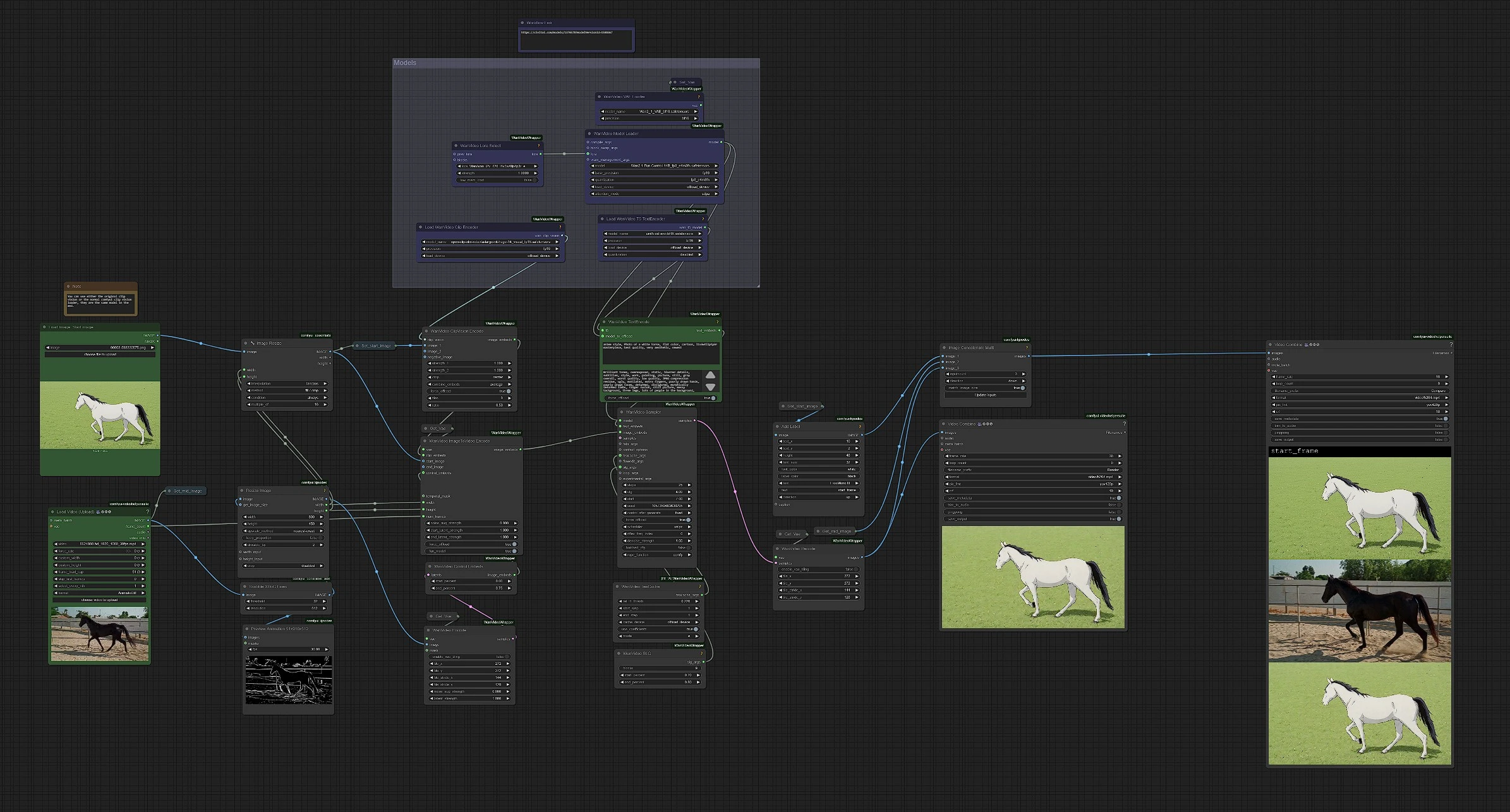
颜色编码的工作流程概述
- 绿色: 用户输入 – 风格化首帧、视频、正面提示
- 紫色: 使用的模型和 LoRA
步骤:
- 上传您的原始视频及其重塑首帧。
- 输入正面提示以引导风格化效果。
- 可选地调整设置,如时长或分辨率。
- 最终输出将自动保存在您的 ComfyUI
Outputs文件夹中。
1 - 输入:视频和风格化首帧
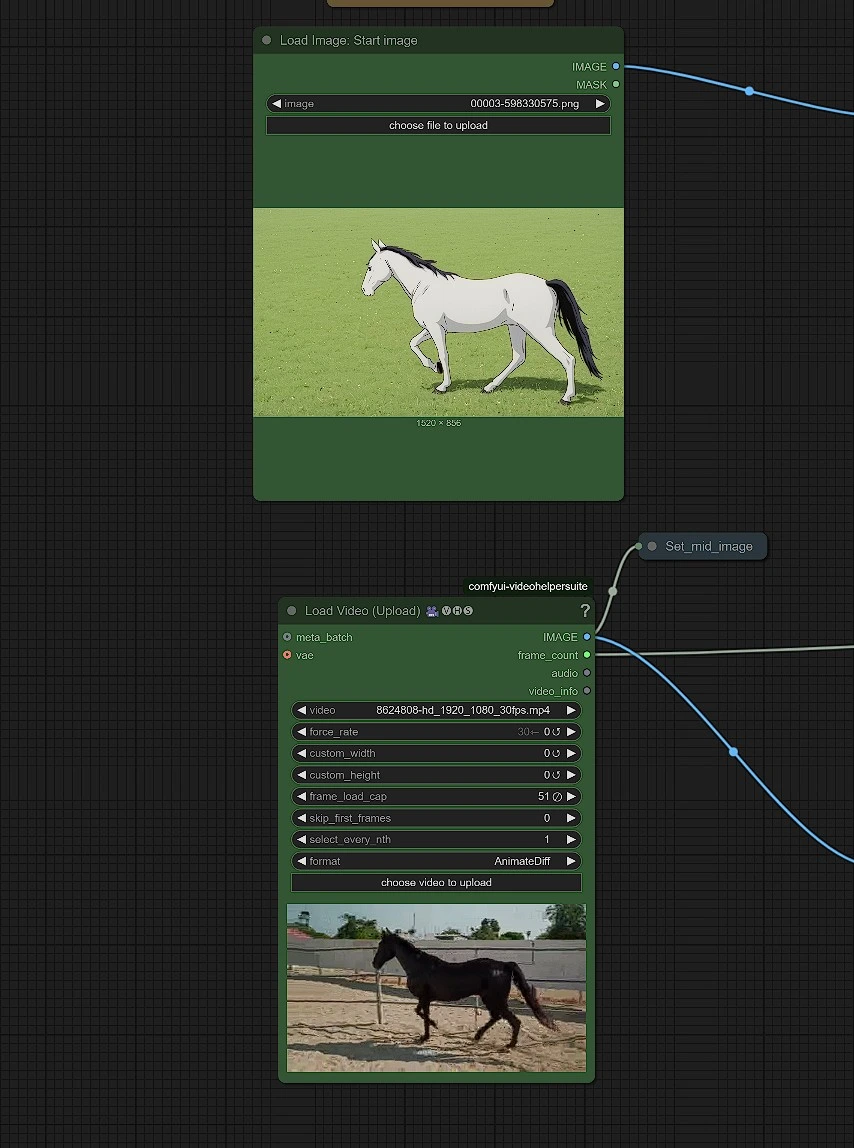
要开始您的 wan 2.1 视频重塑,您需要两个主要输入:
- 上传视频: 这是您的源内容。为获得最佳效果,请使用分辨率低于 1K 的视频。
- 风格化首帧: 使用 Stable Diffusion 或 ComfyUI 等工具捕获并风格化首帧。这将成为完整视频风格化的参考图像。
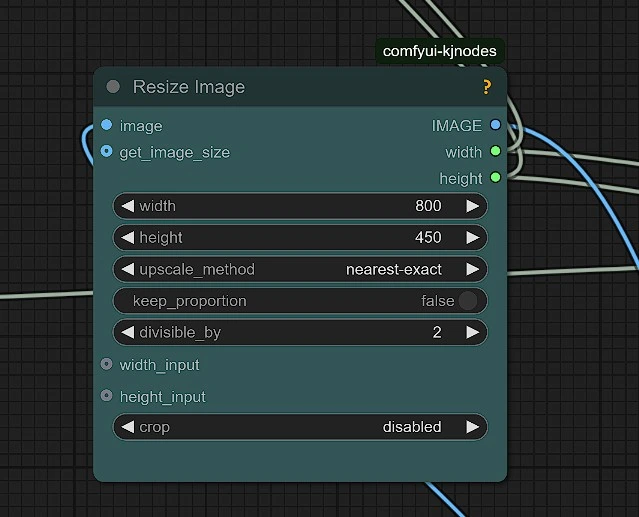
请确保使用与 Wan 2.1 兼容的分辨率适当调整视频大小。
2 - 输入:正面提示
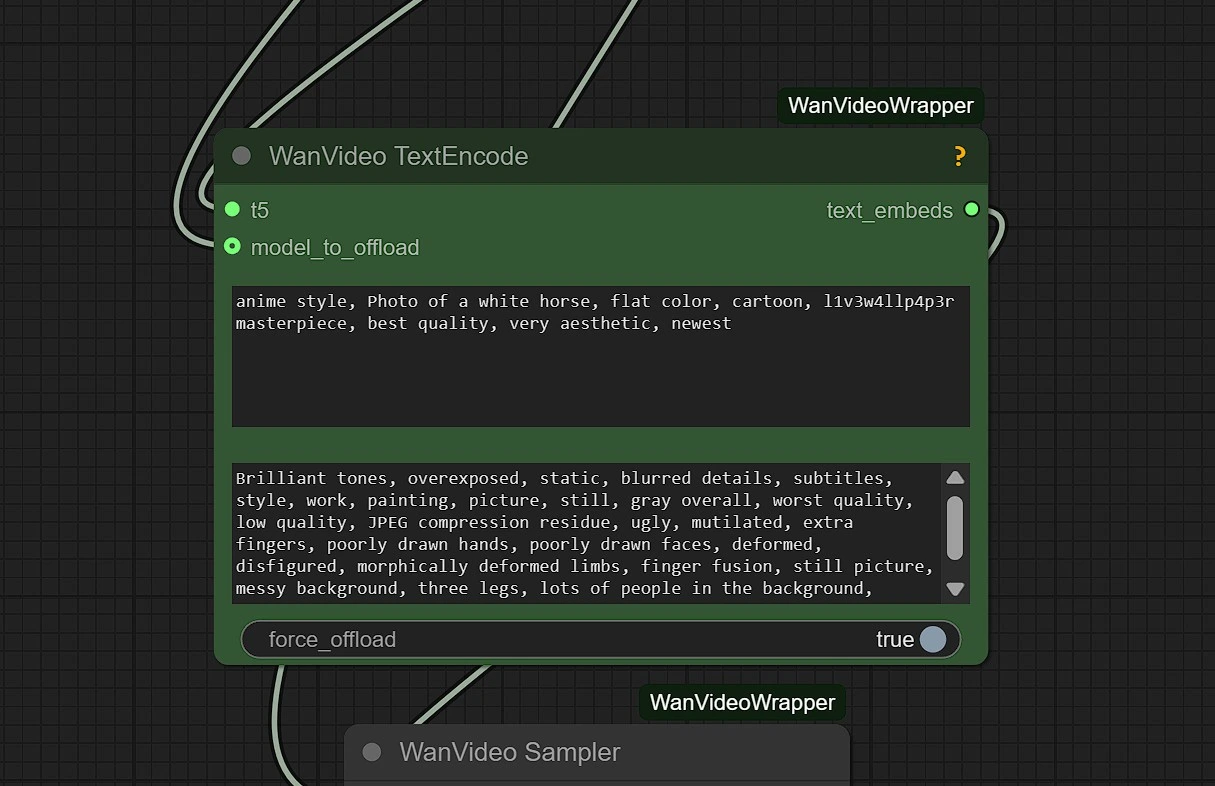
正面提示 驱动您的视频重塑的运动、细节和深度。使用描述性和艺术性的语言来增强您的最终输出。
所需模型下载
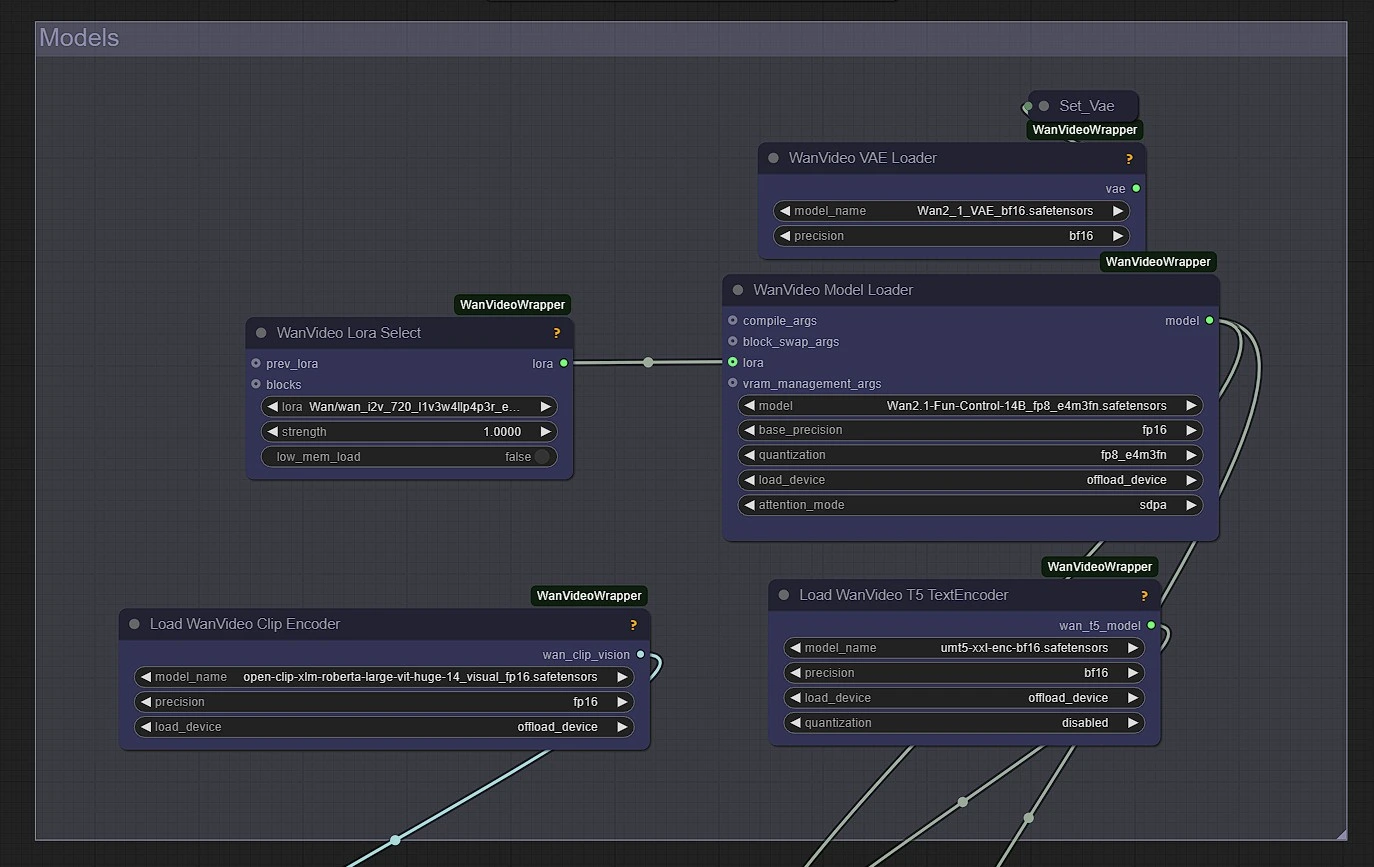
允许自动下载 3–5 分钟。这些会临时保存在您的机器上。
输出预览
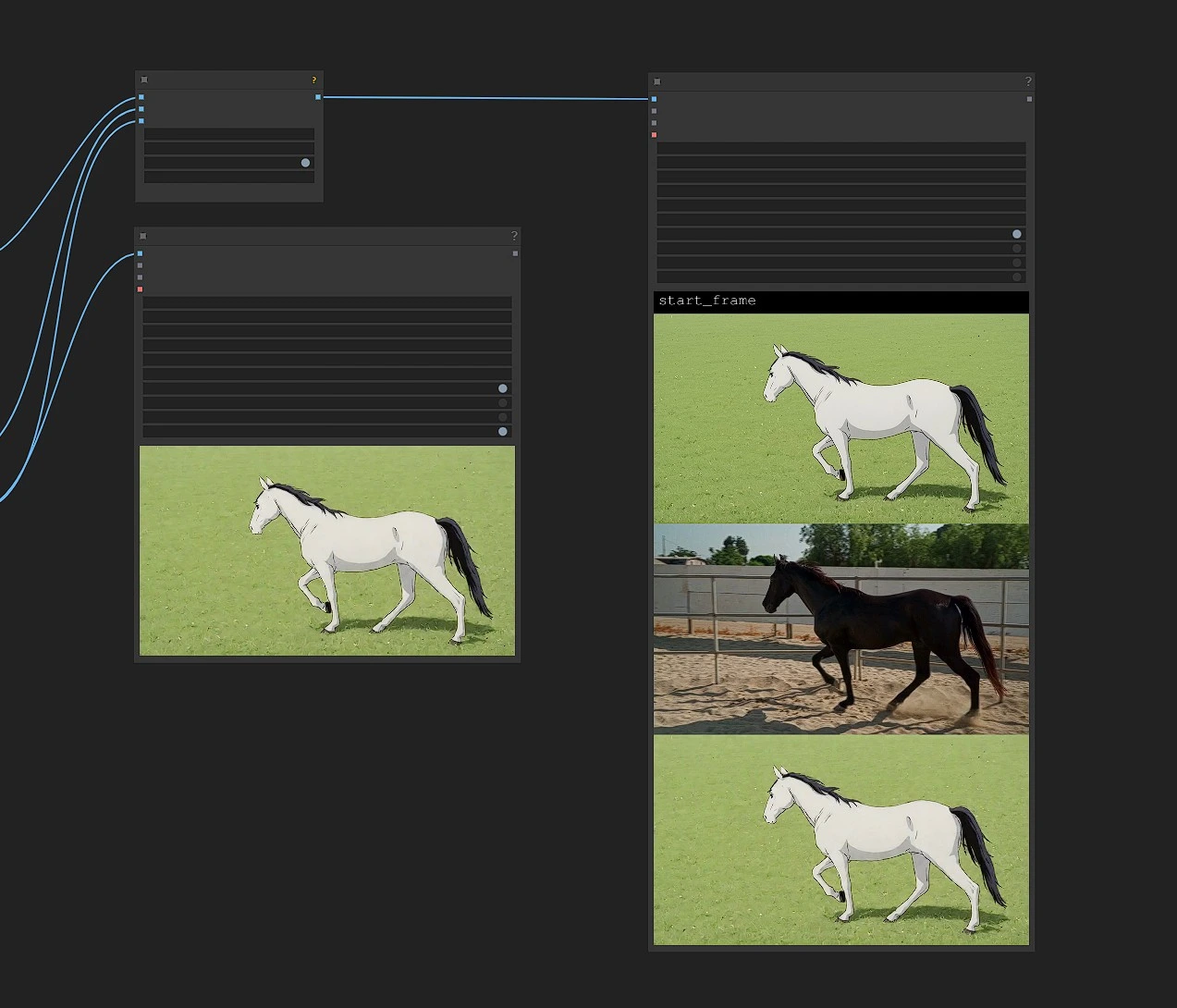
渲染完成后,风格化视频及其并排比较将保存在 ComfyUI 的 output 文件夹中。
为什么使用 Wan 2.1 视频重塑?
Wan 2.1 重塑首帧 工作流程提供:
- 视频中的一致视觉风格
- 无需繁琐的逐帧编辑
- 通过最小设置实现完全创意控制
- 快速渲染和高效性能
- 适用于 AI 动画、电影级效果和风格化叙事
无论您是在创作叙事影片、风格化短片,还是实验艺术,这种 wan 2.1 视频重塑 方法都能帮助您从首帧到最终剪辑保持一致性。
致谢
Wan 2.1 重塑首帧 工作流程由 hakoniwa 开发,他为视频到视频风格化技术的发展做出了重要贡献。此实现基于 AI 生成的参考,保持帧间视觉一致性。我们对 hakoniwa 在 ComfyUI 社区中启用可访问且高质量的视频转换表示感谢。
